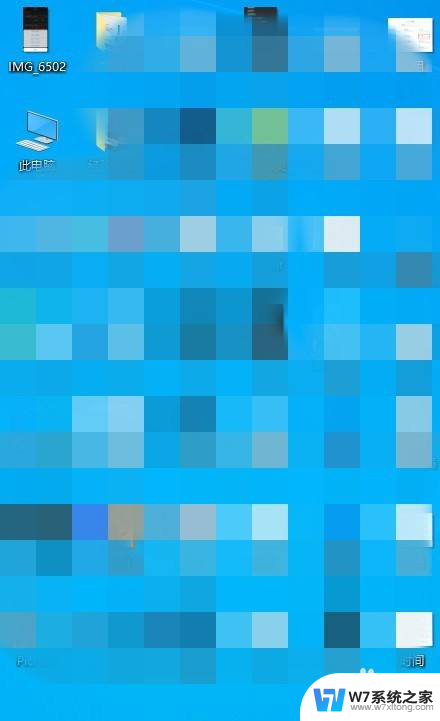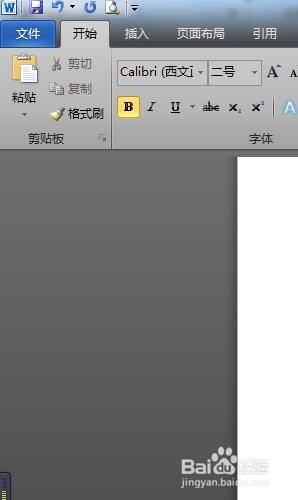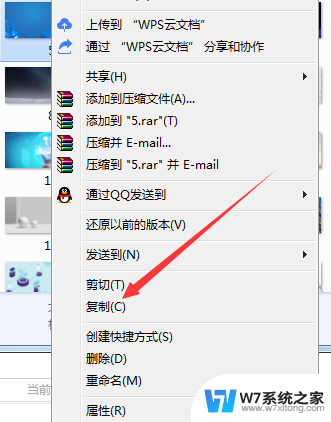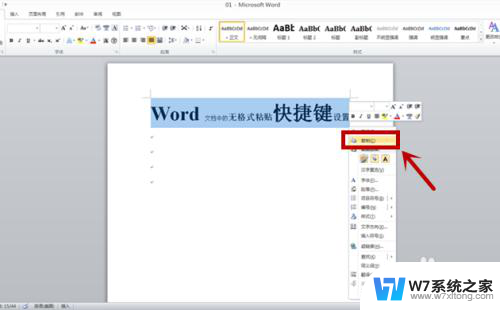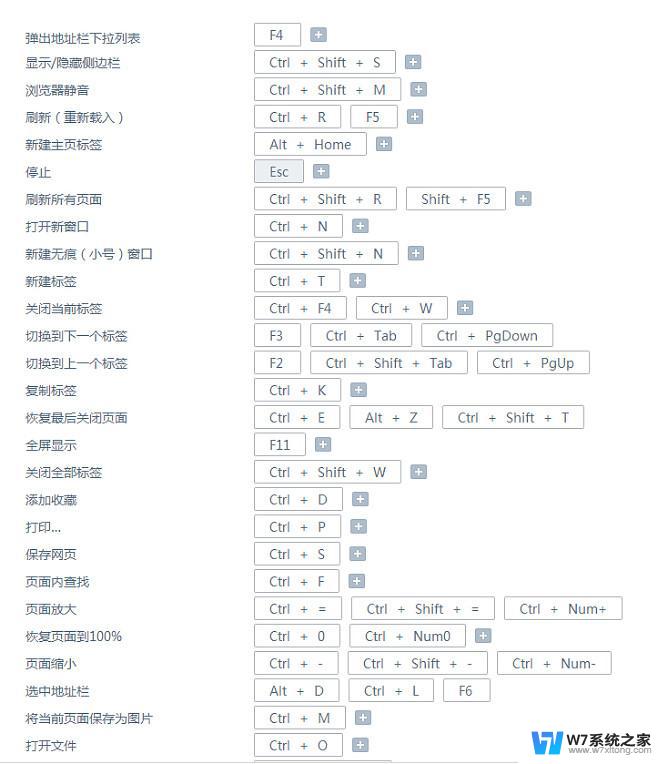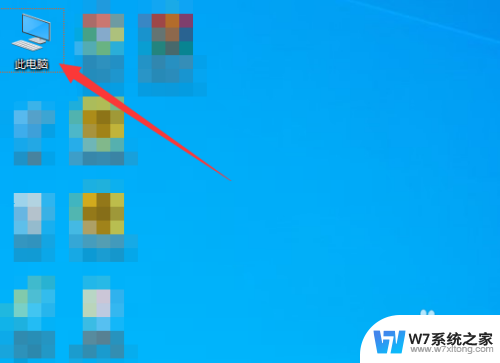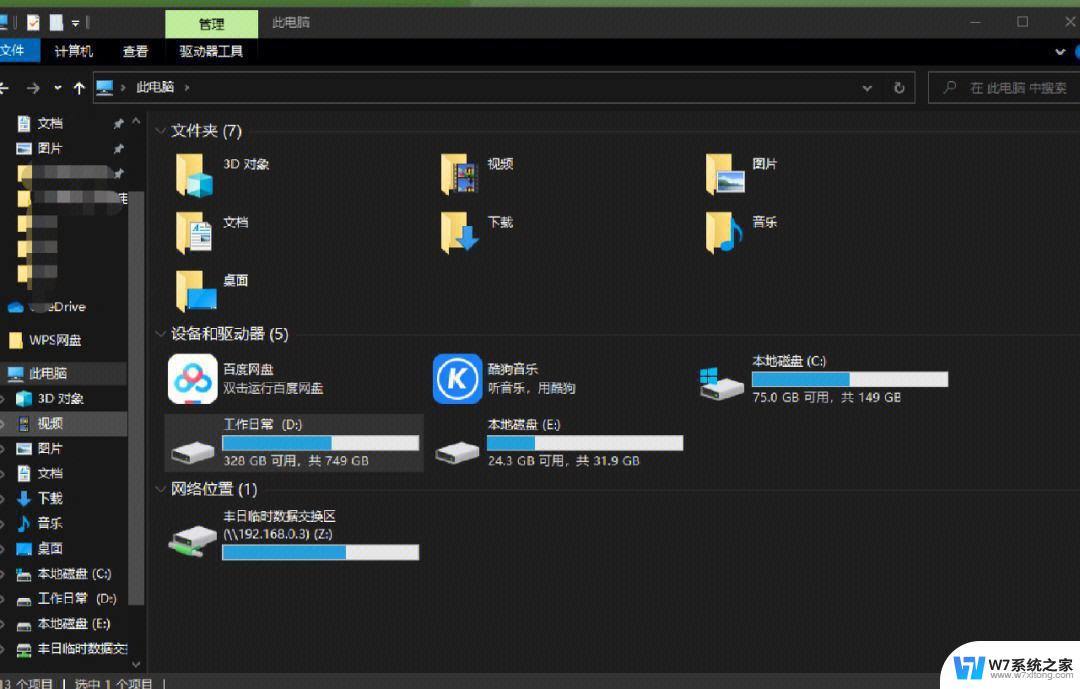粘贴文件到桌面总是在左上角 桌面图标粘贴文件总是出现在左上角如何调整
更新时间:2025-03-26 16:10:31作者:jiang
在日常使用电脑过程中,我们经常会遇到一个问题,就是将文件粘贴到桌面时,总是出现在左上角,给整个桌面带来了一些不便,这种情况让人感到困惑,不知道如何调整才能让文件直接粘贴到我们希望的位置。实际上只需要简单的设置就可以解决这个问题,让桌面变得更加整洁和方便使用。接下来就让我们一起来看看如何调整桌面图标的位置吧。
操作方法:
1.粘贴的文件到桌面时,图标出现在桌面的左上角第一位(通常第一位都会是此电脑图标的)
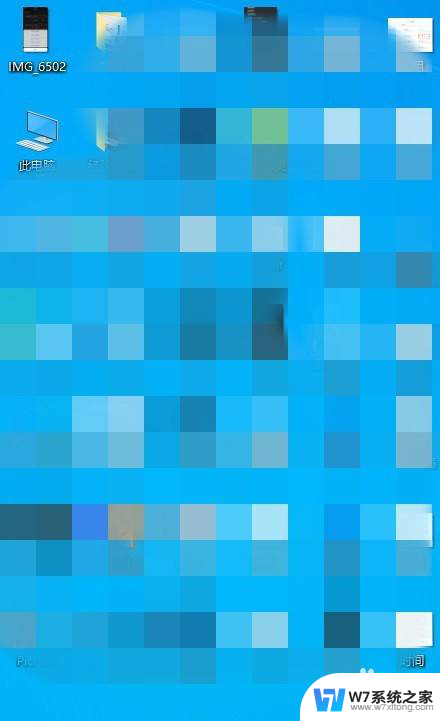
2.这个时候我们可以将鼠标放到桌面空白处,点击鼠标右键
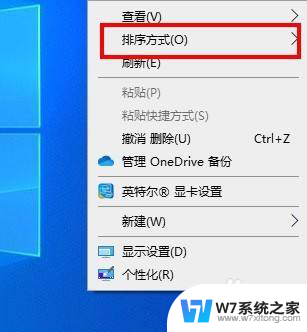
3.弹出了右键菜单,将鼠标放到排列方式上。弹出了二级菜单,在菜单中选择“修改时间”,并点击
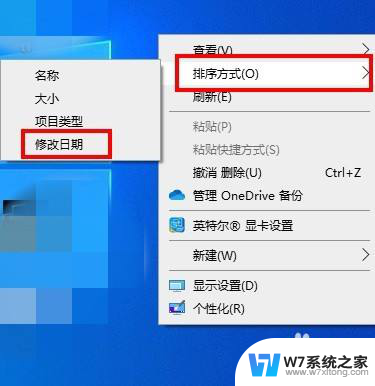
4.这时候桌面的图标完全乱了,这是因为图标按照修改时间最新的排在第一位了
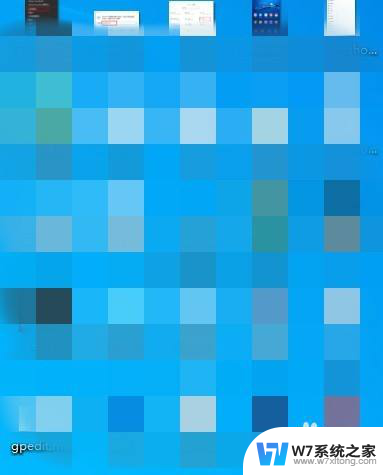
5.这一步将第二步和第三步的操作重做一遍
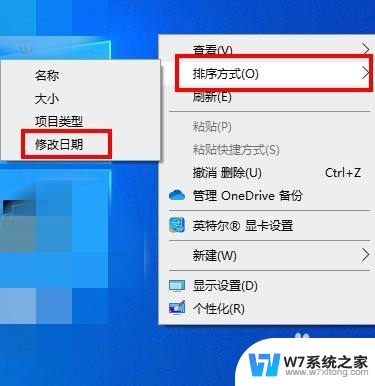
6.这时候我们可以看到此电脑的图标排在了第一位,如果再往电脑桌面粘贴文件的时候。文件的图标就会按照时间顺序从最后一个位置出现了。
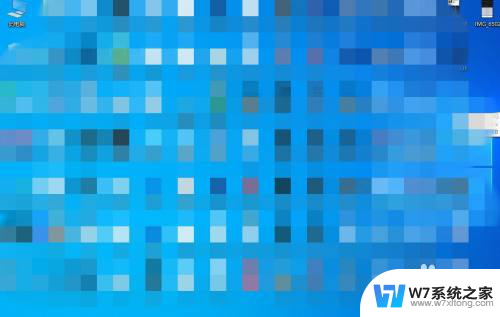
以上就是粘贴文件到桌面总是在左上角的全部内容,有出现这种现象的小伙伴不妨根据小编的方法来解决吧,希望能够对大家有所帮助。